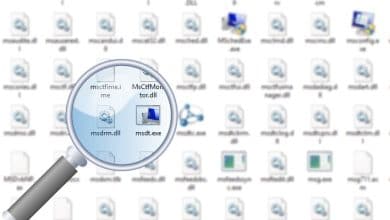Dans le menu Démarrer, sélectionnez Paramètres > Applications > Applications par défaut. Sélectionnez la valeur par défaut que vous souhaitez définir, puis choisissez l’application. Vous pouvez également obtenir de nouvelles applications dans le Microsoft Store. Les applications doivent être installées avant de pouvoir les définir par défaut.
Contenu
Comment définir une association dans les paramètres par défaut des applications ?
Pour créer une association de programme par défaut, cliquez sur Démarrer et tapez Programmes par défaut dans le champ de recherche, puis appuyez sur Entrée. Cliquez sur Définir vos programmes par défaut. Choisissez une application dans la liste des applications, puis sélectionnez Définir ce programme par défaut.
Comment faire d’un programme mon programme par défaut ?
Modification des programmes par défaut sous Windows
- Dans le menu Démarrer ou la barre de recherche, tapez « Panneau de configuration » et sélectionnez cette option. …
- Sélectionnez l’option « Programmes ».
- Sélectionnez l’option « Définir vos programmes par défaut ».
- Sélectionnez individuellement chaque application que vous souhaitez utiliser par défaut et cliquez sur « Sélectionner ce programme par défaut » pour chacune d’entre elles.
Comment ajouter des programmes à la liste de programmes par défaut ?
Catégories
- Ouvrez Programmes par défaut en cliquant sur le bouton Démarrer , puis sur Programmes par défaut.
- Cliquez sur Associer un type de fichier ou un protocole à un programme.
- Cliquez sur le type de fichier ou le protocole pour lequel vous souhaitez que le programme agisse par défaut.
- Cliquez sur Changer de programme.
Où se trouve le panneau de configuration des programmes par défaut ?
Appuyez sur Win+X pour afficher le menu Power Tasks et choisissez « Panneau de configuration » dans la liste des options affichées. Une fois dans l’écran du Panneau de configuration, choisissez « Programmes ». Puis, cliquez sur le lien ‘Programmes par défaut’. L’écran Programmes par défaut vous demandera de choisir le programme que vous souhaitez que Windows utilise par défaut.
Comment modifier le programme par défaut des applications dans Windows 10 ?
Comment modifier les associations de fichiers dans Windows 10
- Cliquez avec le bouton droit sur le bouton Démarrer (ou appuyez sur le raccourci clavier WIN + X) et choisissez Paramètres.
- Sélectionnez Applications dans la liste.
- Choisissez Applications par défaut sur la gauche.
- Faites défiler un peu et sélectionnez Choisir les applications par défaut par type de fichier.
Comment changer le programme par défaut pour ouvrir un fichier ?
Utilisez la commande Ouvrir avec.
Dans l’explorateur de fichiers, clic droit sur un fichier dont vous souhaitez modifier le programme par défaut. Sélectionnez Ouvrir avec > Choisir une autre application. Cochez la case qui dit « Toujours utiliser cette application pour ouvrir les fichiers . [file extension] des dossiers. » Si le programme que vous souhaitez utiliser s’affiche, sélectionnez-le et cliquez sur OK.
Comment changer le programme par défaut pour ouvrir un fichier PNG ?
Les instructions disent : Ouvrir LittleWindows PNG – Les instructions disent Ouvrir le Panneau de configuration et allez dans Programmes par défaut > Définir les programmes. Recherchez la visionneuse de photos Windows dans la liste des programmes (je ne la trouve pas), cliquez dessus et choisissez Définir ce programme par défaut.
Quel programme ouvre les fichiers texte par défaut ?
TXT dans Windows et il s’ouvre automatiquement dans Bloc-notes, alors le Bloc-notes est le programme par défaut pour les fichiers avec un « . txt ». Si le fichier s’ouvre dans Microsoft Word, Microsoft Word est le programme par défaut.
Comment choisir avec quel programme ouvrir un fichier ?
C’est simple:
- Cliquez avec le bouton droit sur l’icône que vous souhaitez ouvrir.
- Dans le menu contextuel, choisissez le sous-menu Ouvrir avec.
- Choisissez le programme pour ouvrir le fichier. Le fichier s’ouvre dans ce programme.
Comment restaurer les associations d’extensions de fichiers par défaut dans Windows 10 ?
Pour réinitialiser les associations de fichiers dans Windows 10, procédez comme suit.
- Ouvrez Paramètres.
- Accédez à Applications – Applications par défaut.
- Allez au bas de la page et cliquez sur le bouton Réinitialiser sous Réinitialiser les valeurs par défaut recommandées par Microsoft.
- Cela réinitialisera toutes les associations de types de fichiers et de protocoles aux valeurs par défaut recommandées par Microsoft.
Le menu Démarrer donne accès à tous les programmes installés sur l’ordinateur. Pour ouvrir le menu Démarrer, cliquez sur le bouton du menu Démarrer dans le coin inférieur gauche de l’écran ou appuyez sur la touche Windows du clavier.
Comment ouvrir un programme lorsqu’il n’y a pas d’icônes sur le bureau ?
Comment ouvrir un programme tel Microsoft Word alors qu’il n’y a pas d’icônes sur le bureau ? Double-cliquez sur le bureau pour révéler les icônes cachées. Cliquez sur le bouton Démarrer et sélectionnez le programme dans le menu. Utilisez une commande clavier.
Comment ajouter open with dans Windows 10 ?
Si vous ne voyez pas de clé appelée « Ouvrir avec » sous la touche ContextMenuHandlers, cliquez avec le bouton droit sur la touche ContextMenuHandlers et sélectionnez « Nouveau » > « Clé » dans le menu contextuel. Taper Ouvert Avec comme nom pour la nouvelle clé. Il devrait y avoir une valeur par défaut dans le volet de droite. Double-cliquez sur « Par défaut » pour modifier la valeur.